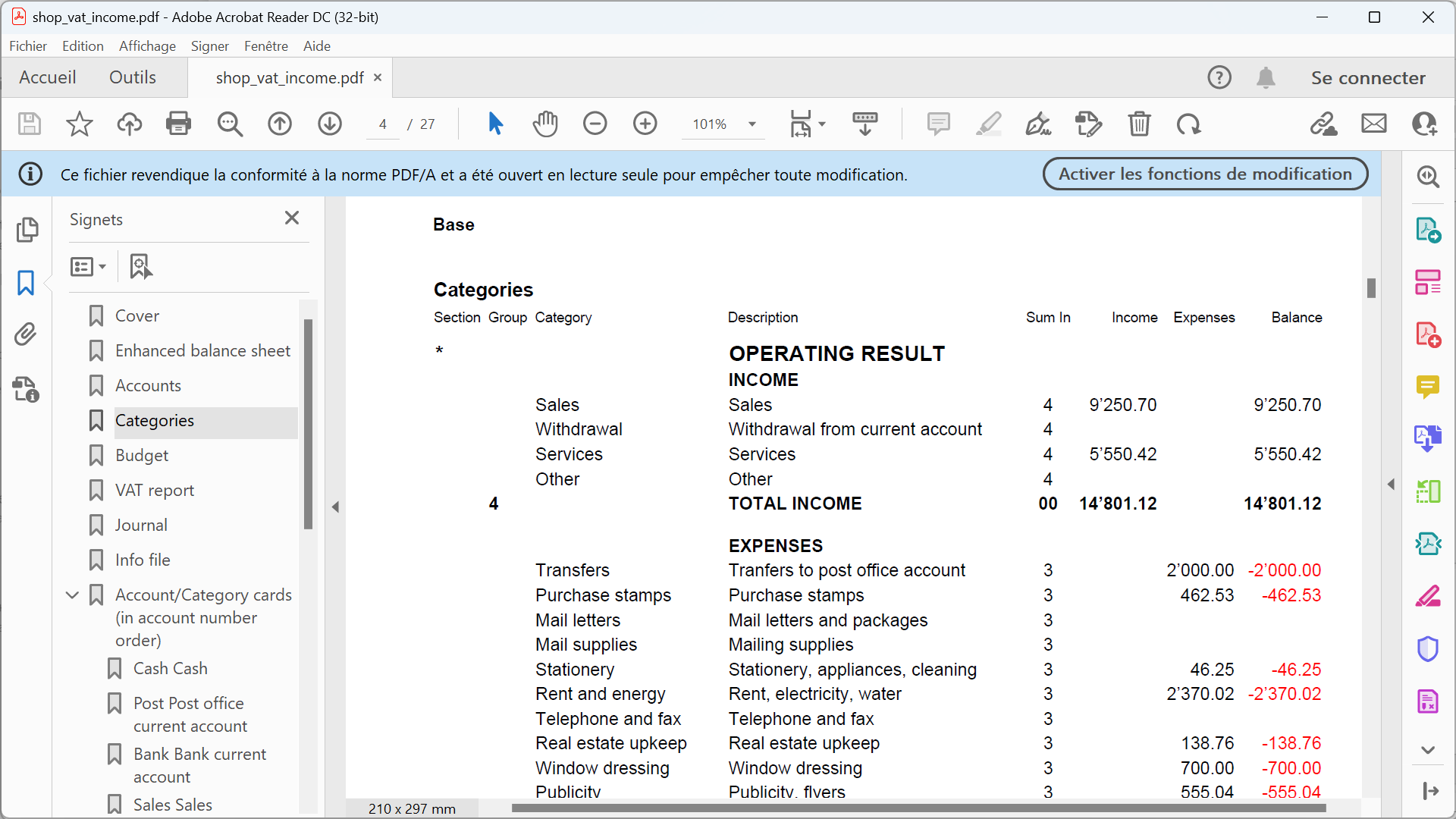In diesem Artikel
Wenn Sie das Programm öffnen und den Buchhaltungstyp 'Einnahmen-Ausgaben-Rechnung' auswählen, stehen Ihnen verschiedene vordefinierte Vorlagen mit bereits eingerichteten Tabellen für Konten und Kategorien zur Verfügung.
In nur wenigen Schritten können Sie mit der Erfassung Ihrer Buchungen beginnen – und trotz der einfachen Handhabung professionelle Ergebnisse erzielen.
▶ Video: Einnahmen-Ausgaben-Rechnung
Im Video erfahren Sie, wie Sie eine neue Einnahmen-/Ausgabenrechnung erstellen, Konten und Kategorien anpassen, Einnahmen und Ausgaben erfassen und den Bericht ausdrucken.
Einsatzbereite Dateivorlage auswählen
Um Ihnen den Einstieg zu erleichtern, können Sie eine der vom Programm bereitgestellten Vorlagen öffnen.
Für eine bessere Verständlichkeit und eine intuitivere Nutzung empfehlen wir, beschreibende Kontobezeichnungen (mit Namen) anstelle von numerischen Konten zu verwenden.
Die Vorlagen können geöffnet werden über:
- unsere WebApp
- direkt im Programm über das Menü Datei > Neu.
Buchhaltungsdatei aus Vorlage erstellen
- Starten Sie Banana Buchhaltung.
- Wählen Sie Ihre Region und als Buchhaltungstyp die Einnahmen-Ausgaben-Rechnung (EÜR).
- Öffnen Sie aus der Liste eine der Vorlagen für die Einnahmen-/Ausgabenrechnung (EÜR), indem Sie auf die Schaltfläche Erstellen klicken.
- Speichern Sie die Datei unter einem gewünschten Namen.

Stammdaten der Buchhaltung in den Datei-Eigenschaften eingeben
Sobald die Dateivorlage geöffnet ist, können Sie die Basisdaten der Buchhaltung eingeben.
- Öffnen Sie dazu das Menü Datei > Eigenschaften (Stammdaten) und geben Sie folgende Informationen ein:
- Name des Unternehmens (linker Briefkopf)
- Beginn und Ende des Geschäftsjahres (in der Regel wird automatisch das aktuelle Jahr übernommen)
- Basiswährung der Buchhaltung
- Wechseln Sie zur Registerkarte Adresse, um die Firmenanschrift sowie weitere Unternehmensdaten zu erfassen.

Auf Festplatte speichern
Mit dem Menübefehl Datei > Speichern unter speichern Sie Ihre Daten und vergeben gleichzeitig einen Namen für die Datei. Es erscheint der Standardspeicher-Dialog Ihres Betriebssystems.
- Wir empfehlen, den Firmennamen gefolgt vom Buchhaltungsjahr zu verwenden – z.B. "Firma Muster 2025.ac2", um die Datei eindeutig von anderen Buchhaltungsdateien unterscheiden zu können.
- Sie können beliebig viele Buchhaltungsdateien (Mandanten) führen – jede mit einem eigenen Namen.
- Die Datei kann an einem beliebigen Speicherort auf Ihrem Computer abgelegt werden: auf der Festplatte, einem USB-Stick oder in der Cloud.
Hinweis: Wenn Sie Banana Buchhaltung auf mehreren Geräten verwenden oder die Datei mit anderen Personen teilen möchten, speichern Sie sie in einem Cloud-Dienst Ihrer Wahl (z.B. OneDrive, Dropbox, Google Drive usw.). - Wenn Sie zusätzlich digitale Dokumente oder Belege mit der Buchhaltung des laufenden Jahres verknüpfen möchten, empfiehlt es sich, für jedes Buchhaltungsjahr einen eigenen Ordner zu erstellen, in dem alle zugehörigen Dateien übersichtlich verwaltet werden. Siehe auch die Seite Ordner für digitale Belege.
Konten und Kategorien anpassen
Die Tabellen Konten und Kategorien enthalten alles, was Sie für die Verwaltung Ihrer Buchhaltung benötigen – sie lassen sich jedoch flexibel an Ihre Bedürfnisse anpassen. Zum Beispiel:
- In der Tabelle Konten, in der Spalte Beschreibung:
- Geben Sie die Namen Ihrer Banken, Kunden, Lieferanten usw. ein.
- Sie können Konten und Kategorien, die Sie nicht benötigen, löschen.
- Sie können neue Konten, Kategorien oder Totalisierungsgruppen hinzufügen.
Weitere Informationen finden Sie auf folgenden Seiten:
Eröffnungssaldi eingeben
In der Spalte Eröffnung erfassen Sie die Anfangssaldi Ihrer Konten (z.B. Kasse, Bank, Kunden, Lager usw.).
- Die Eröffnungssaldi für Passivkonten (negative Bilanzkonten) müssen mit einem Minuszeichen (-) vor dem Betrag eingegeben werden.
- Die manuelle Eingabe der Eröffnungssaldi ist nur beim ersten Gebrauch von Banana Buchhaltung Plus erforderlich, da das Programm bei jedem Erstellen eines neuen Jahres (Menü Aktionen > Neues Jahr erstellen) die neuen Eröffnungssaldi automatisch übernimmt.
Saldi des Vorjahres eingeben (nur beim Erstellen der Datei)
Wenn Sie die Saldi des Vorjahres für Ihre Konten erfassen möchten, müssen Sie diese in der Spalte Vorjahr der Ansicht Vorhergehende eintragen.
Auch dieser Schritt ist nur beim erstmaligen Gebrauch von Banana Buchhaltung Plus erforderlich, da das Programm bei jedem Erstellen eines neuen Jahres (Menü Aktionen > Neues Jahr erstellen) die Vorjahressaldi automatisch übernimmt.
Einnahmen und Ausgaben erfassen
In der Tabelle Buchungen erfassen Sie Ihre täglichen Einnahmen und Ausgaben, indem Sie die entsprechenden Spalten ausfüllen.
Es können verschiedene Arten von Buchungen erfasst werden:
- Buchungen zwischen zwei Konten (ohne Kategorie)
- Buchungen zwischen zwei Kategorien (ohne Konto)
- Buchungen mit mehreren Konten und/oder Kategorien
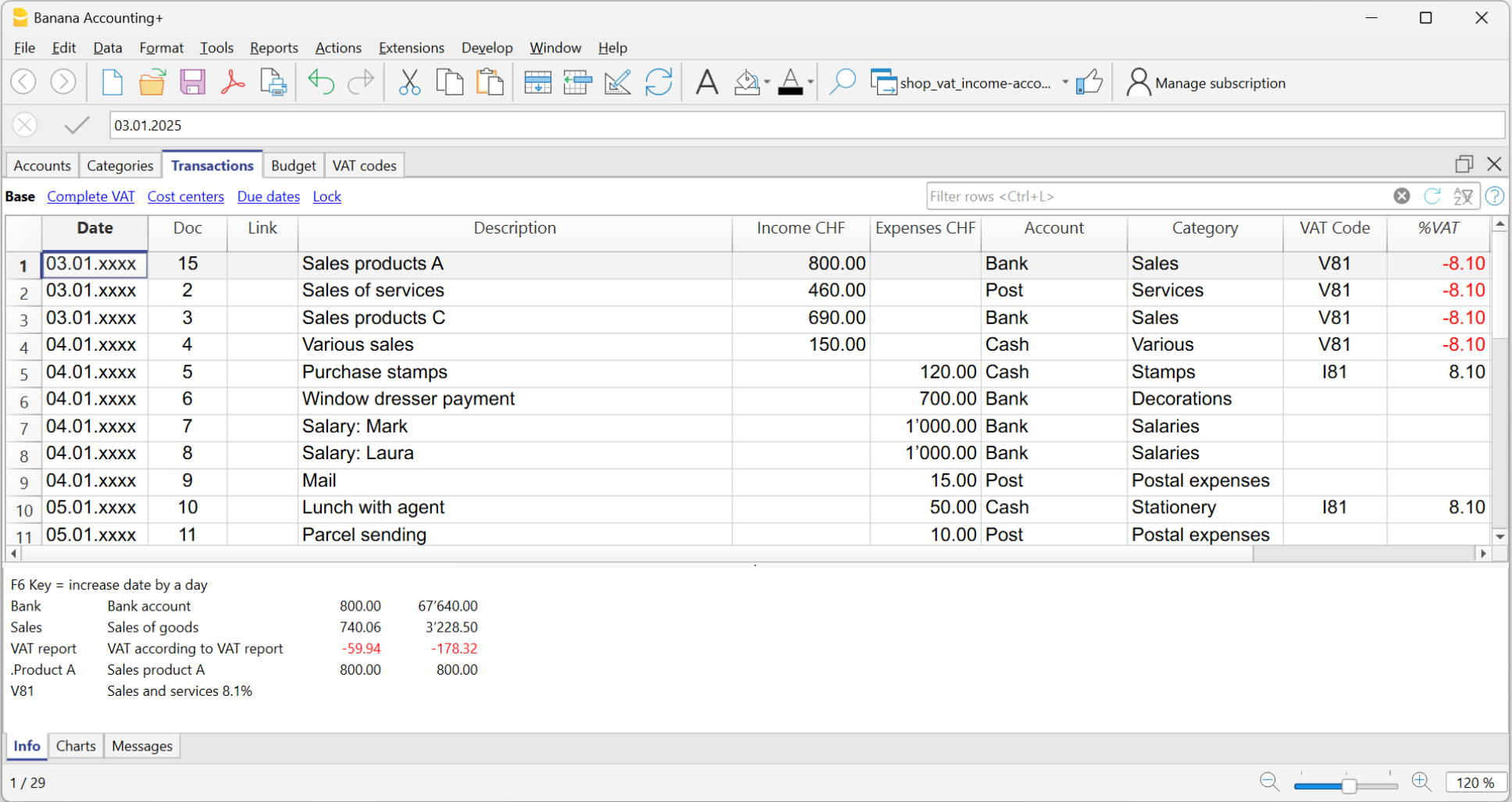
Während Sie Einnahmen und Ausgaben erfassen, sehen Sie in der Tabelle Konten und Kategorien sofort die aktualisierten Saldi aller Buchungen – und erkennen auf einen Blick, ob Sie einen Gewinn erzielen oder einen Verlust machen.
Schnelle Datenerfassung
Um die Eingabe von Buchungen zu beschleunigen, können Sie folgende Funktionen nutzen:
- Auto-Vervollständigung bei der Dateneingabe
Bereits erfasste Werte werden automatisch vorgeschlagen und übernommen. - Sich wiederholende Buchungen (Menü Aktionen)
Ermöglicht das Speichern regelmässig wiederkehrender Buchungen in einer eigenen Tabelle. - Import von Daten aus Bank- oder Postauszügen.
Sofortige und effiziente Kontrollen
Mit Banana Buchhaltung können Sie Ihre Daten schnell prüfen und bei Bedarf korrigieren:
- Erweiterte Zeilenfilterfunktion (nur im Advanced-Plan)
Findet gezielt Zeilen anhand von Stichwörtern oder Beträgen – Änderungen können direkt vorgenommen werden. - Spalte 'Saldo'
Zeigt sofort Differenzen und die entsprechende Zeile an. - Buchhaltung nachkontrollieren
Führt automatische Prüfungen durch, um Fehler oder buchhalterische Abweichungen zu erkennen.
Verwenden Sie den Menübefehl Aktionen > Buchhaltung nachkontrollieren regelmässig – insbesondere nach Änderungen, beim Jahresabschluss oder beim Erstellen eines neuen Jahres.
Digitale Verknüpfungen zu Ihren Dokumenten
Wenn gewünscht, können Sie für jeden Buchungseintrag ein digitales Dokument (z.B. im PDF-Format) verknüpfen – entweder lokal auf Ihrem Computer gespeichert oder online. So lassen sich Quittungen, Rechnungen oder andere Belege direkt aus der Buchhaltungsdatei mit einem Klick öffnen.
- So fügen Sie digitale Dokumente hinzu:
- Fügen Sie in der Tabelle Buchungen über den Menübefehl Daten > Spalten einrichten die Spalte DokLink (Verknüpfung) hinzu.

Formatierter Ausdruck (Bilanz und Erfolgsrechnung)
Um den Bericht (Bilanz und Erfolgsrechnung) anzuzeigen, wählen Sie im Menü Berichte > Formatierter Ausdruck oder Formatierter Ausdruck nach Gruppen. Es können auch Berichte für bestimmte Zeiträume erstellt werden.
- Der Formatierte Ausdruck zeigt alle Konten und Kategorien ohne Untergruppen.
- Der Formatierte Ausdruck nach Gruppen zeigt alle Konten und Kategorien mit Untergruppen.
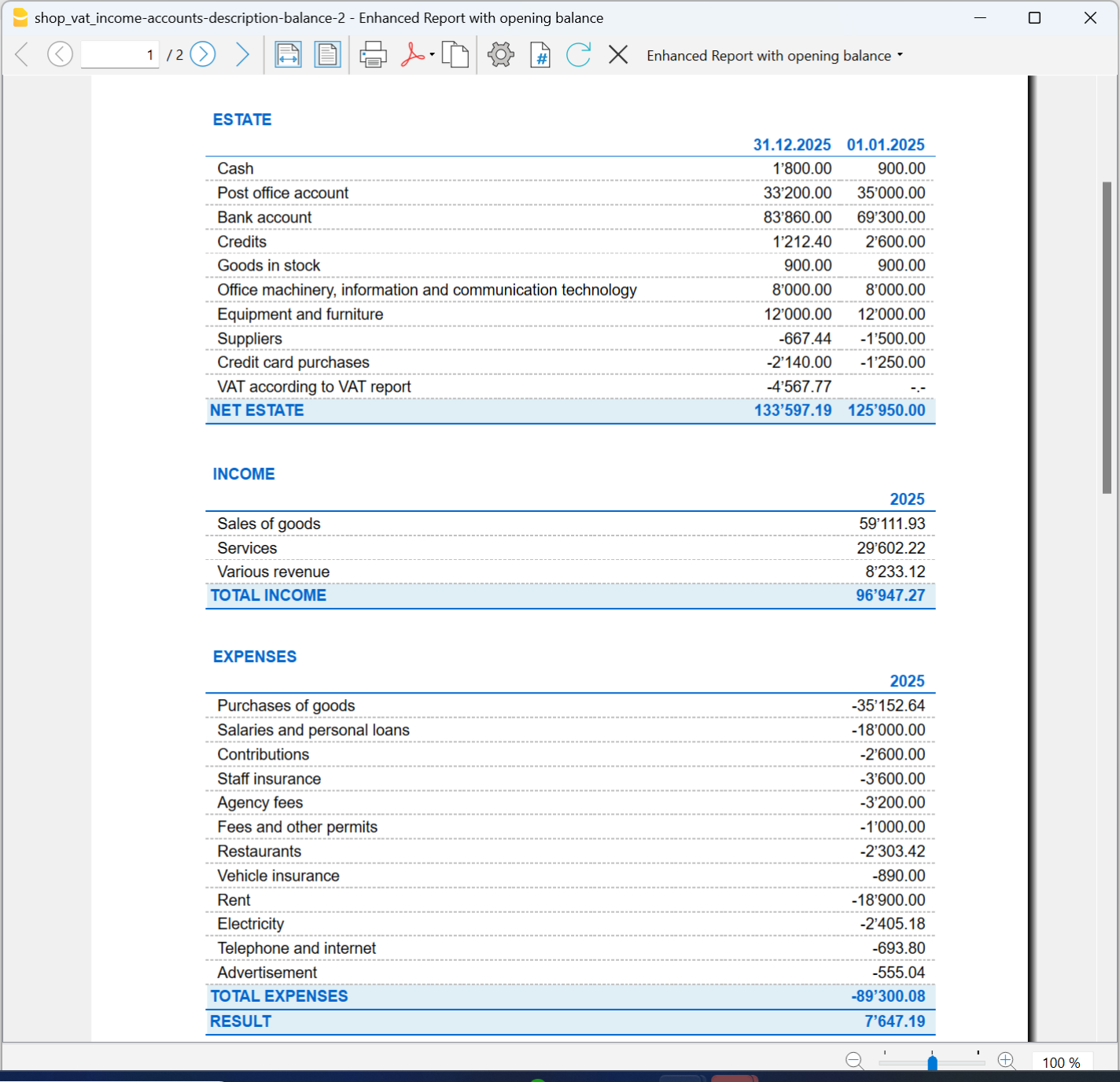
Datenarchivierung im PDF-Format
Am Ende des Jahres, wenn die gesamte Buchhaltung abgeschlossen, überprüft und gegebenenfalls revidiert wurde, können Sie alle Buchhaltungsdaten mit dem Befehl PDF-Dossier erstellen im Menü Datei archivieren.